配置C语言编辑编译环境
一、VsCode的安装:
-
这里就一个需要注意的,尽量安装System版本的,User版本权限可能不够
-
如果不小心安装了User版本,也没必要卸载重装----在软件属性栏设置为默认以管理员身份运行即可
二、配置C/C++编辑环境:
- 这个我们只需安装**"C/C++ Extension Pack"**即可,它会帮自动帮你安装编辑C/C++所需的所有插件
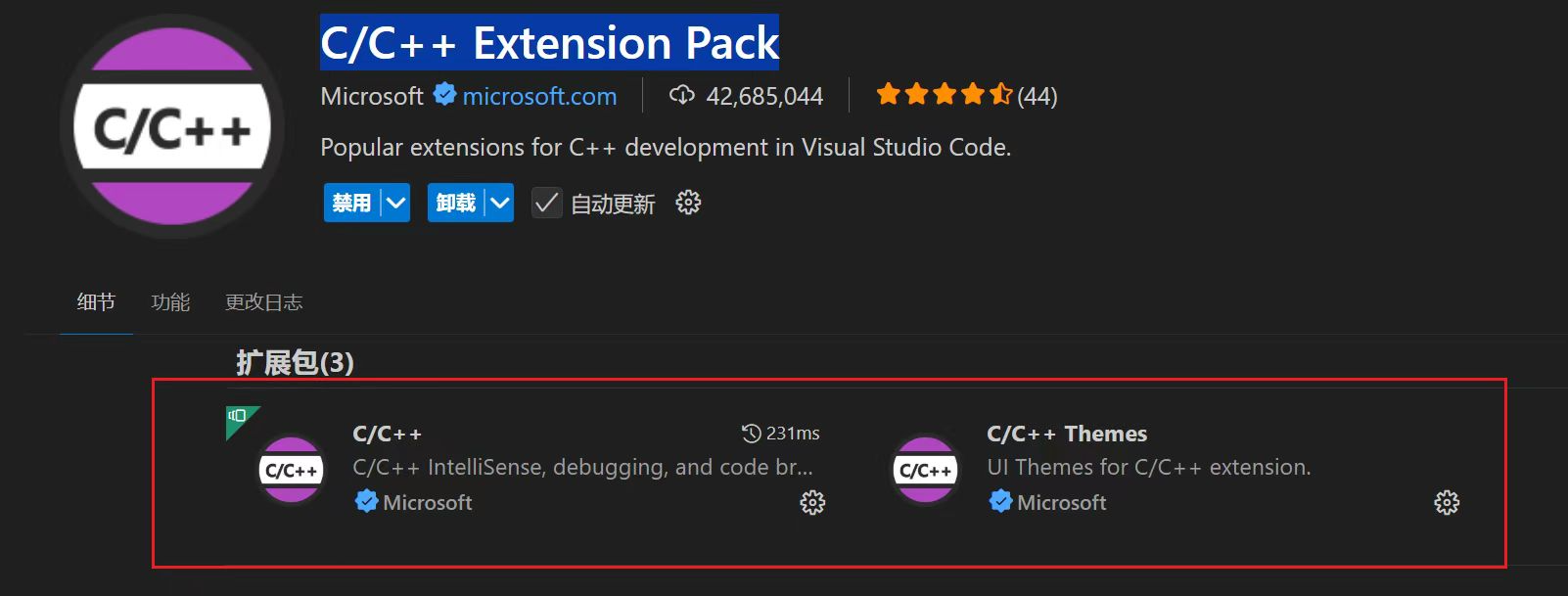
三、配置 C/C++的编译环境
1. 下载MinGW64编译器,并配置好系统环境变量
- 注意:编译器最好是放在一个自己能找到且不会误删的路径,建议单独创建一个"Path"文件夹,方便统一管理
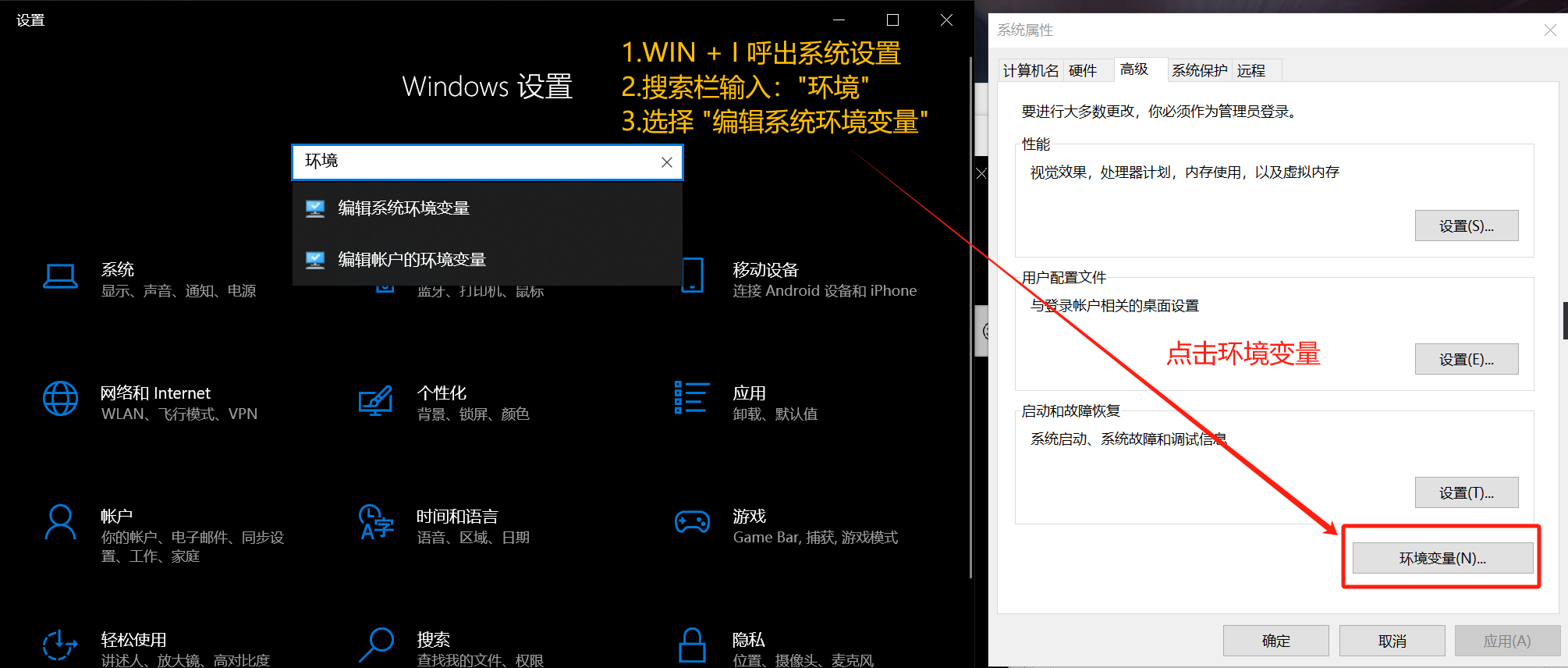
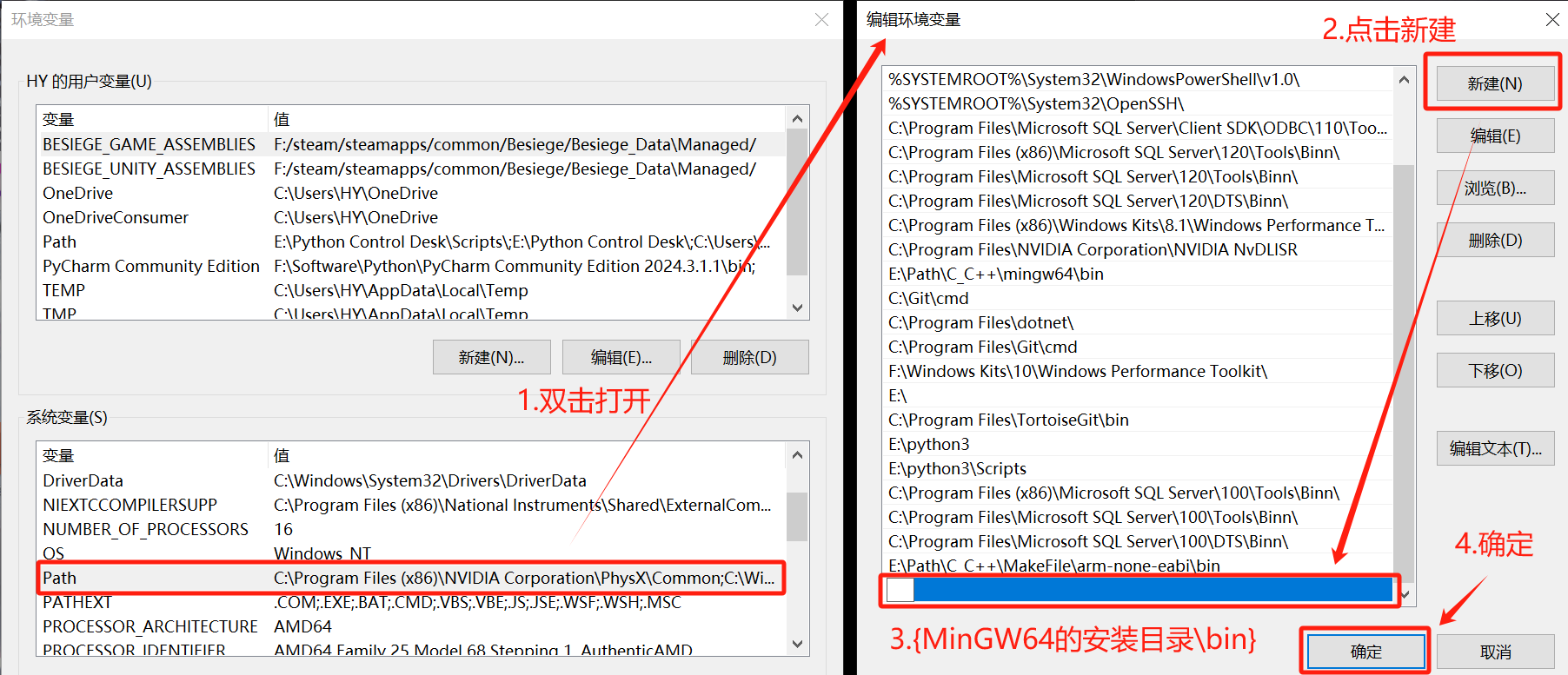
2. 验证环境是否搭建成功
-
打开命令提示符cmd
-
输入
gcc --version命令 -
如显示版本信息则表明环境配置成功
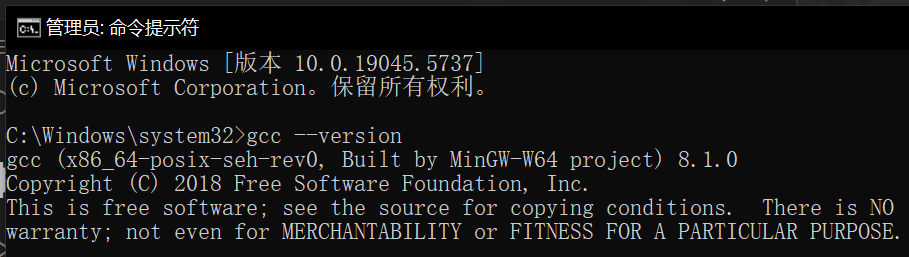
配置单片机编辑、编译环境:
一、配置 Keil_v5 的 STM32、C51 共存版
-
在安装目录创建
Keil_v5/Keil_C51和C51_STM32文件夹(确保路径无中文) -
分别安装C51版本至
Keil_C51目录,STM32版本至C51_STM32目录 -
合并关键文件:
-
移动
Keil_C51/C51文件夹内容至C51_STM32目录 -
合并
Keil_C51/UV4内容至C51_STM32/UV4(跳过同名文件)
-
-
完成软件授权激活
可以去B站看教程:KEIL_C51和KEIL_MDK的安装和融合
二、在VsCode的插件库安装EIDE:
-
操作非常简单,这里就不多赘述了
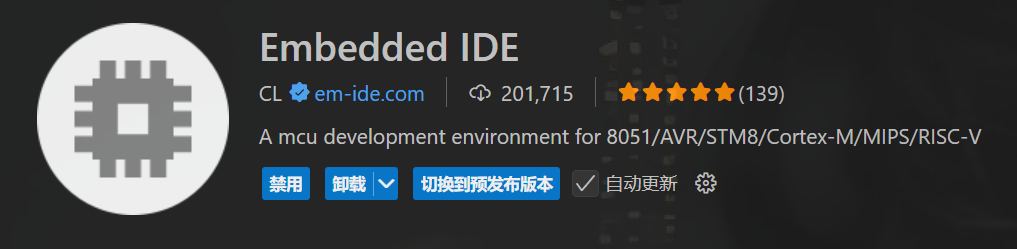
-
在安装完成后,EIDE还会提示我们安装一个NET6,若未能成功安装可以用我提供的资源包
三、配置EIDE工具链:
1. 在你的Keil5的安装目录下找到:
-
ARMCC文件夹路径
-
ARMCLANG文件夹路径
-
UV4.exe程序文件路径
2.安装MakeFile工具,并配置好环境变量(步骤同C/C++编译环境的配置)
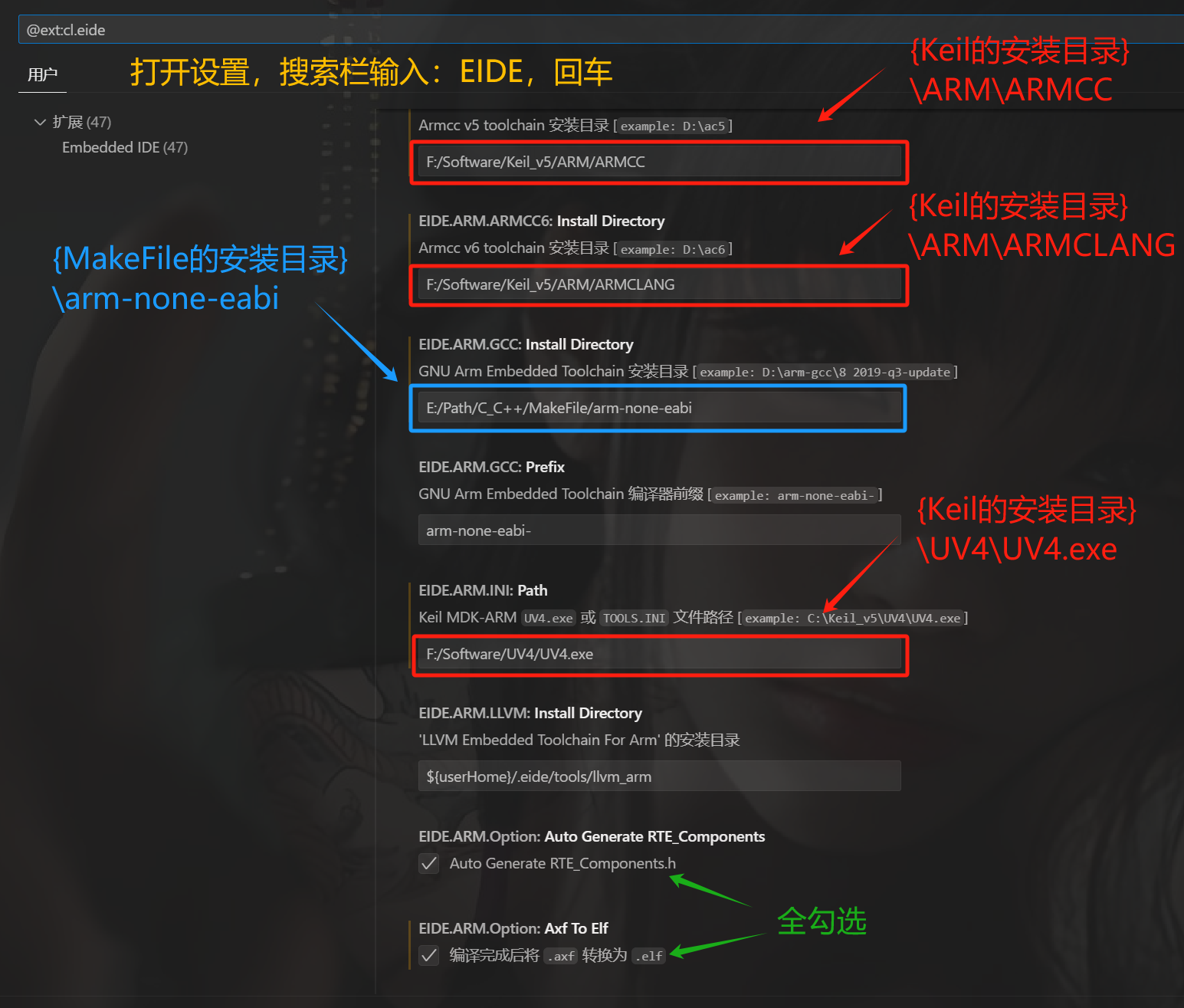
3. 如果你还有C51开发需求的话,还需配置以下路径
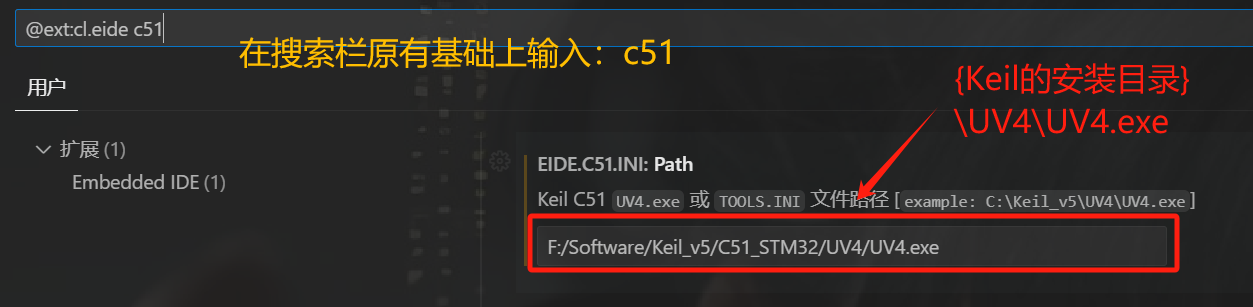
某些人可能会没有ARM文件夹或没有ARMCC文件夹,这时需要去网上下载Keil5的STM32的芯片扩展包,根据自己的芯片型号下载
四、配置setting.json:
1. 在VS Code中打开settings.json文件:
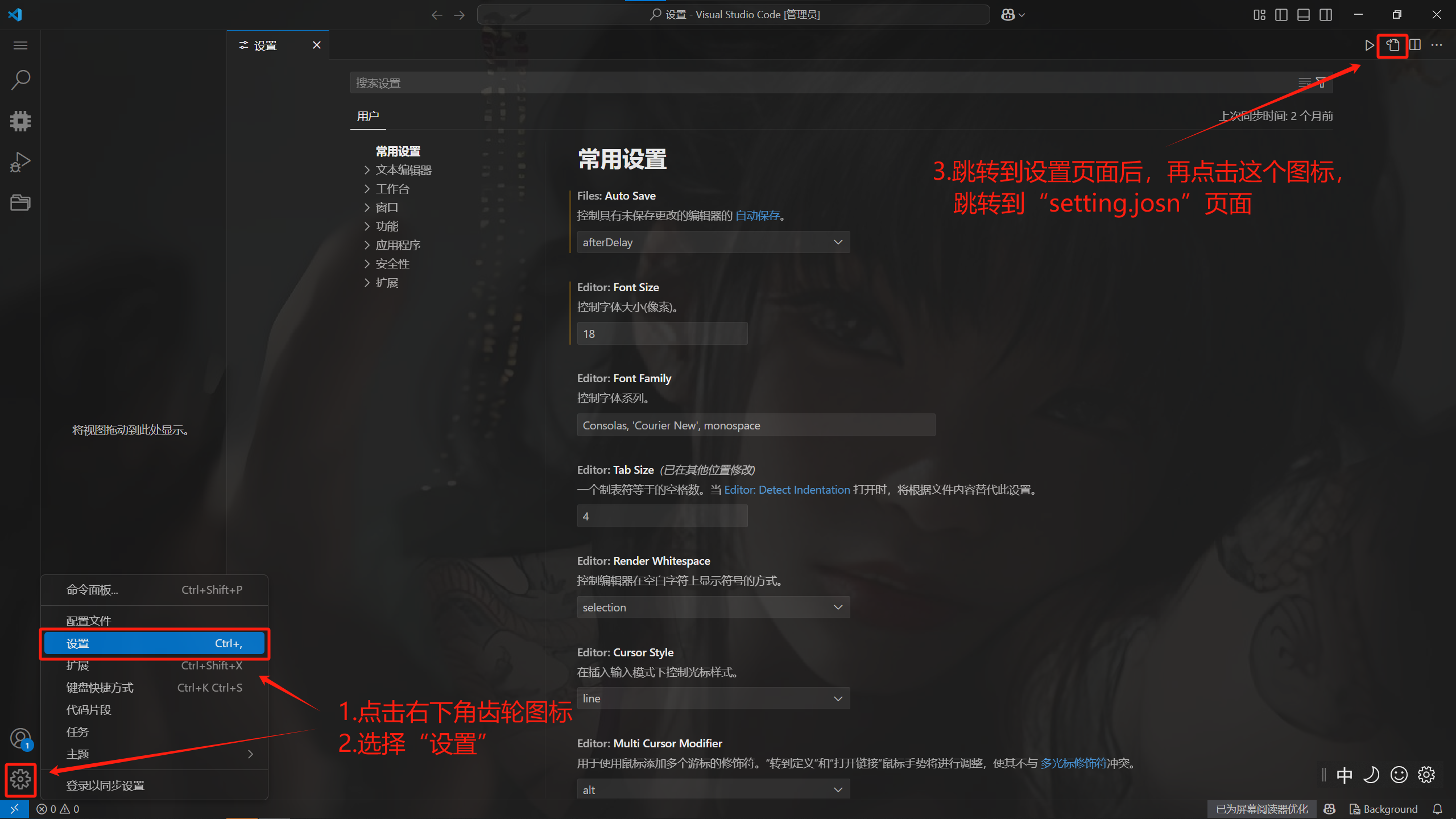
2. 头文件路径配置:
- 根据自己的情况自定义一下,这里定义了之后,就不会报错头文件引用相关的了,如果需要写其他板子,比如TI,那么在这里添加一下TI的头文件路径就行了
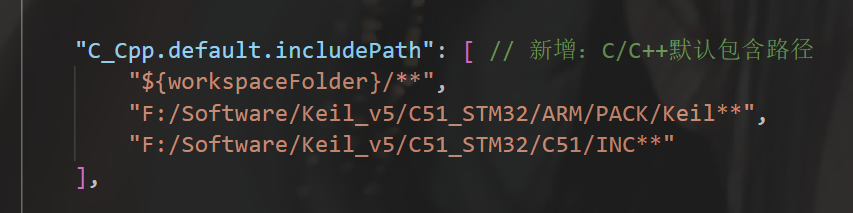
注意:
1. 这里还是要用
/而不是\(避免转义字符问题)
2. 多条语句之间用,分隔开3. 不要一股脑全写上去,否则索引效率会变得极低,根据需求适当注释或开放一些即可
2. 宏定义配置:
-
由于嵌入式的c语言和标准c语言不太一样,所以我们这里配置一下宏定义,防止一些变量没有(主要是C51)
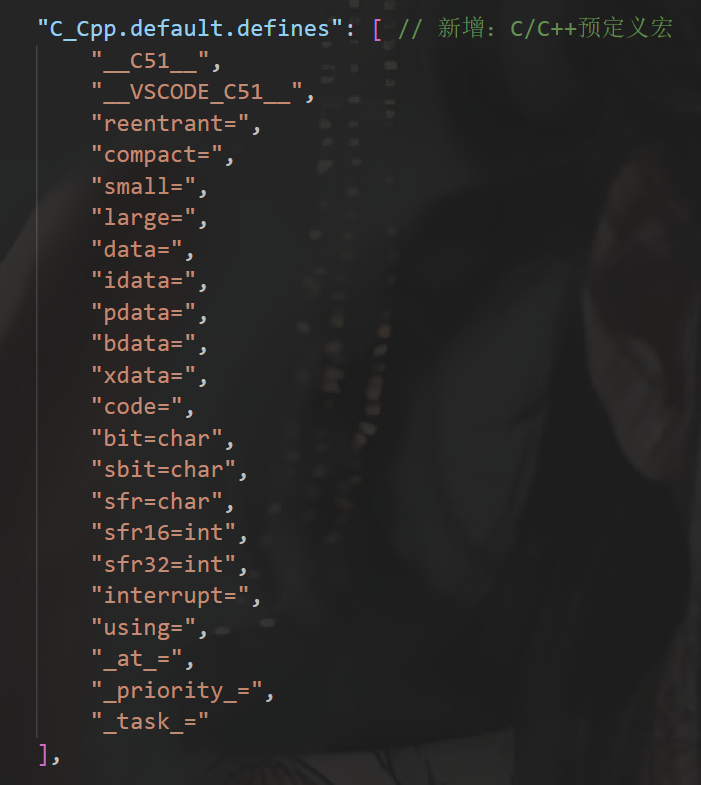
实在不知道如何配置的,可以把你现在的json配置和需要补充的json配置发给AI,让它给你补充,然后你将相应路径修改正确即可
以上及之后的json配置均参考于B站UP"左岚",大家可以去关注一下
五、EIDE项目配置:
1. 构建器配置:
- 我们一般不直接用VScode创建工程,而是利用Keil_v5创建工程后----再利用EIDE导入工程,这样构建器的配置基本就自动完成了(否则从0开始配置麻烦得很)
构建器等同于Keil_v5中的"魔法棒"
2. 项目属性配置:
-
包含目录:和Keil一样,如果编译时,头文件报错,包含头文件路径即可
-
预处理宏定义 :报错未选择芯片型号,此时在这里添加相应芯片型号即可
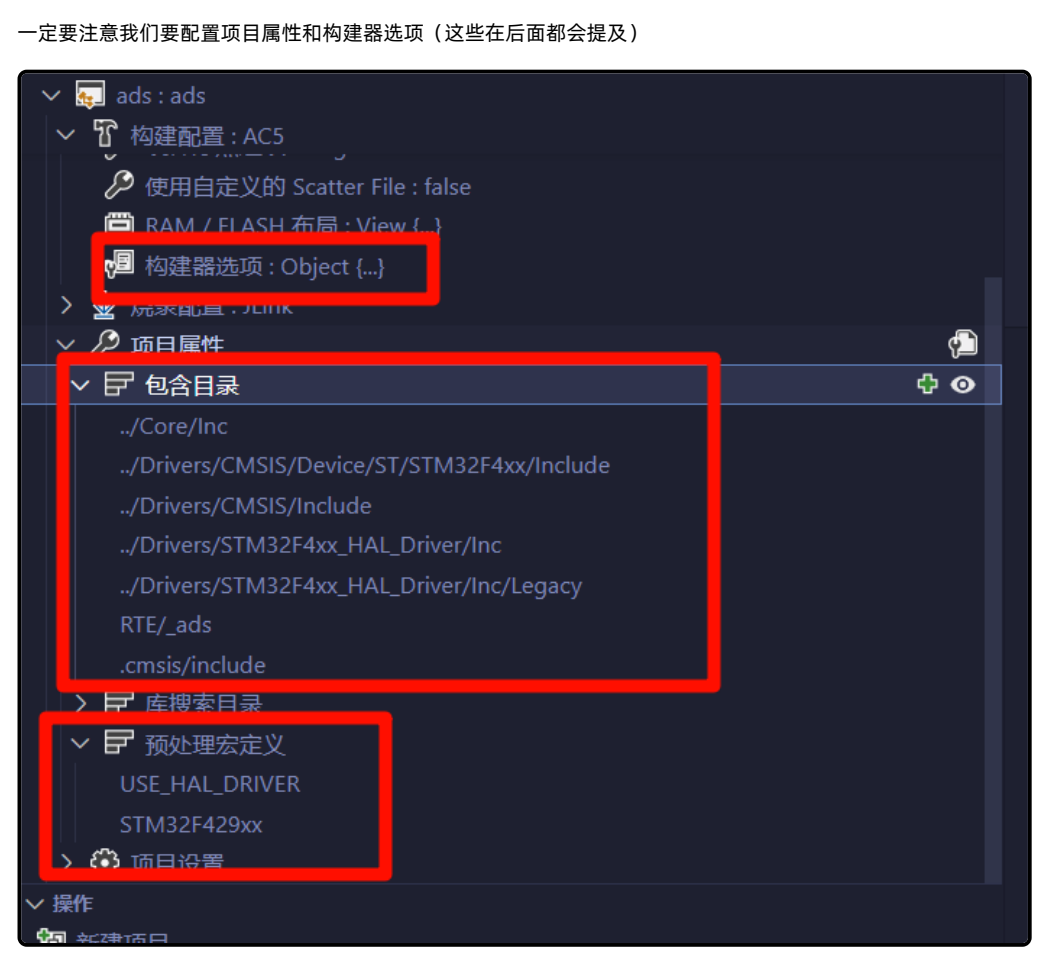
在这里我们就基本完成了在 VScode 上进行单片机代码的编辑、编译功能了 ---- 如果你只对C51开发有需求,那可以不用往下看了
配置STM32烧录、调试环境
一、配置STM32烧录环境
C51不建议用VsCode+EIDE进行烧录,直接用STC官方烧录软件即可
1. 打开EIDE项目资源管理器
- 这些工具会自动安装至
C:/.eide用户文件夹
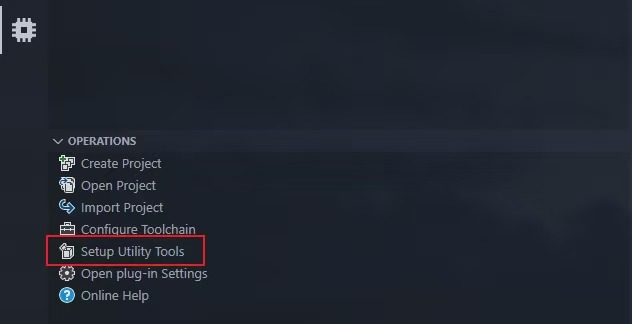
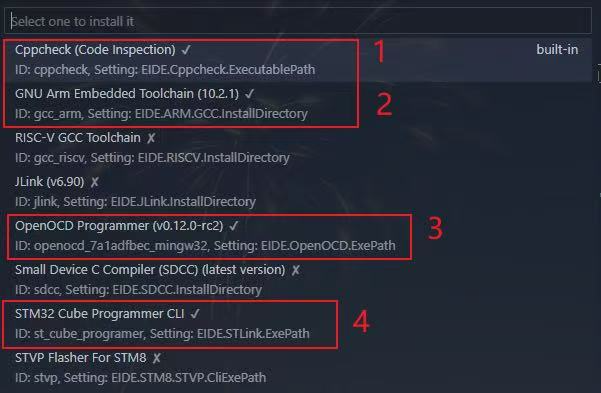
自此我们就已经能用 VScode 实现代码烧录功能了
二、配置STM32调试环境
C51由于没有提供相关接口,所以无法软件调试 ---- 可以用LCD打印变量值达到调试目的
1. 在VsCode的插件库安装Cortex-Debug:

2. 配置Cortex-Debug工具链
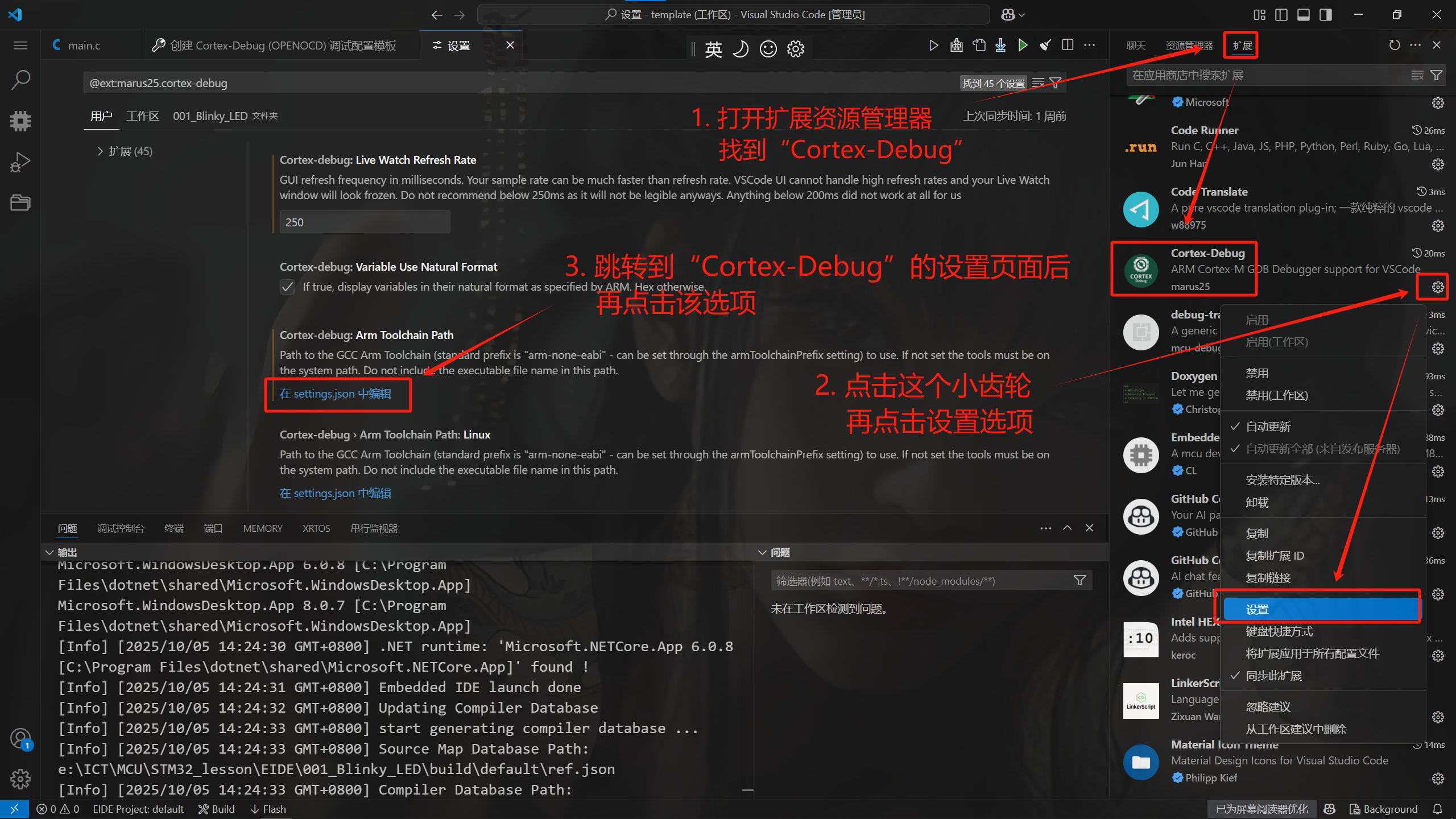

这里的第一条工具链路径,只要是GDB.exe所在路径下即可,看情况设置(通常都是在bin路径下)
3. 生成调试文件
- 这里要先编译、烧录代码后才能开始调试
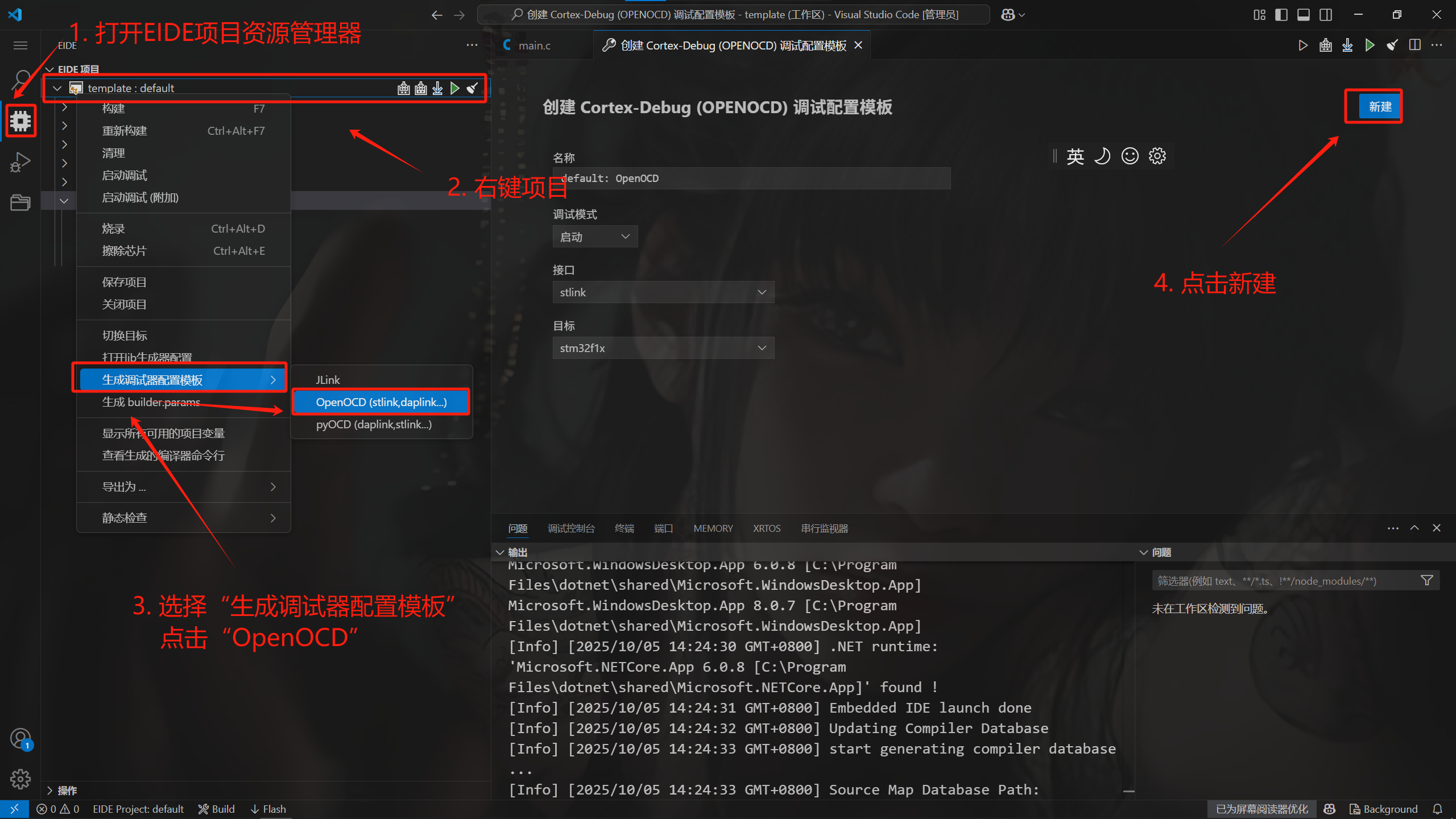
拓展插件推荐:
1. 汉化插件:可以把VsCode的界面汉化

2. 背景插件:可以让你的 Vscode 变得更优雅
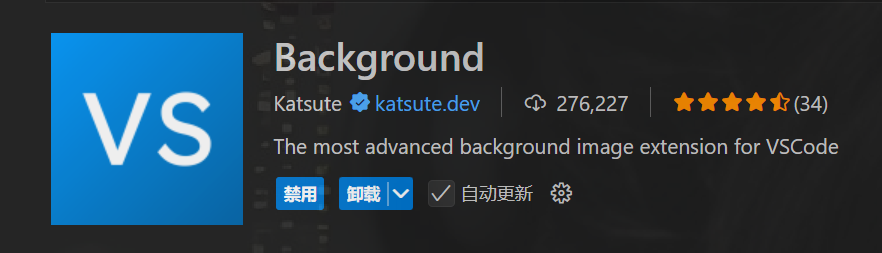
由于该插件需要改动 VScode 这个软件的底层代码,所以 VScode 会报错"软件似乎损坏,请重新安装...",忽略就好了
3. 文件标识插件:可以让你的文件图标变得更优雅
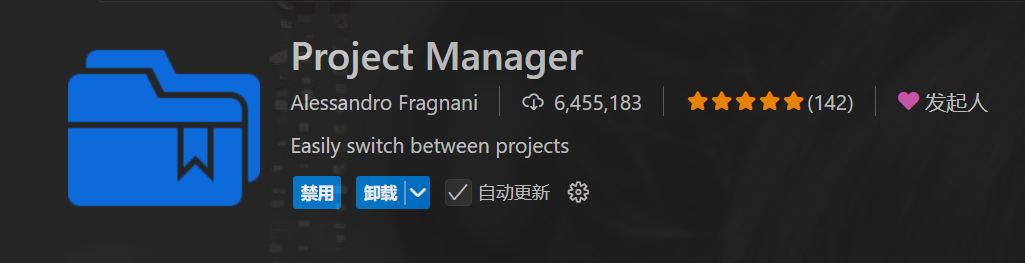
常见问题解决方案:
烧录相关问题
-
烧录失败:检查连接线路和驱动安装
-
芯片锁死:
-
调换SWD和SWK接口
-
使用STM32CubeMX软件尝试解锁
-
按住复位键,点击下载时松开
-
联系供应商(可能需要BOOT0引脚短接3.3V)
-
编码与文件问题
-
注释乱码:
-
检查文件编码格式(GBK/UTF-8一致性)
-
确保编辑器正确识别文件编码
-
避免在不同编码间错误转换
-
注意跨平台传输的编码兼容性
-
-
文件无法访问:
-
检查头文件声明和路径正确性
-
确保路径不含中文字符
-
在eide.json中添加缺失文件引用
-
EIDE项目,C/C++属性栏的包含目录中添加该文件路径
-
工程配置问题
-
导入工程:选择不在同一路径保存EIDE文件,创建专用"EIDE"文件夹
-
芯片型号错误:EIDE项目, C/C++属性栏的处理宏定义中添加对应芯片型号:
-
USE_HAL_DRIVER -
对应芯片型号(如STM32F10X_MD、STM32F103xE等)
-
配置完成建议
完成所有配置后,右键项目选择"导出EIDE设置",备份配置以避免重复配置工作。